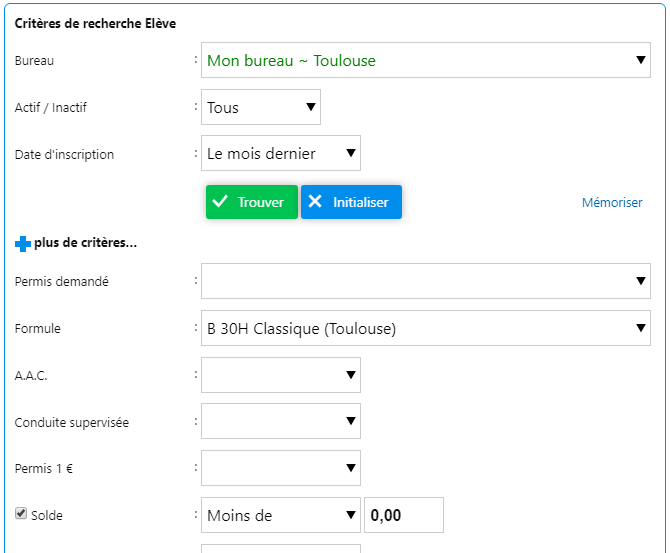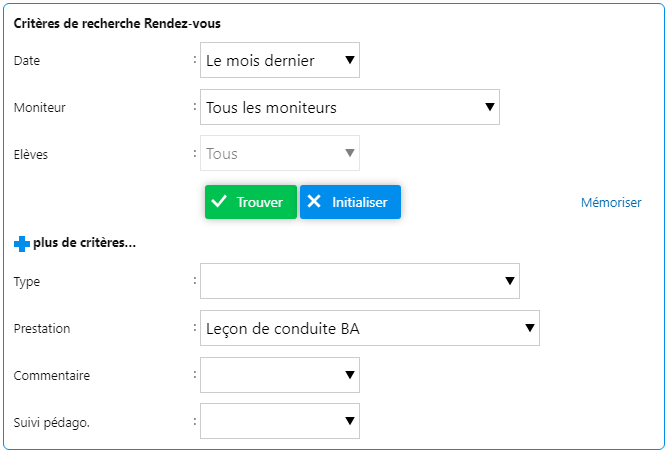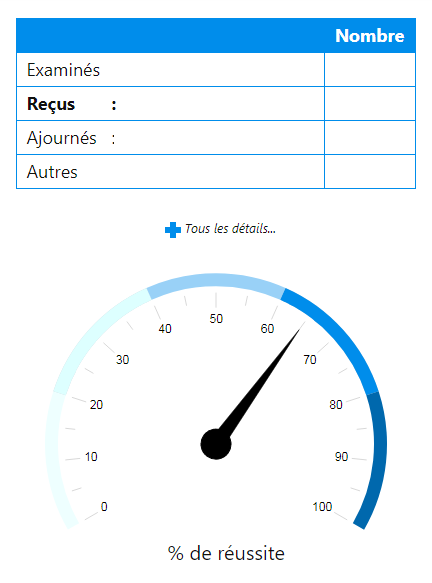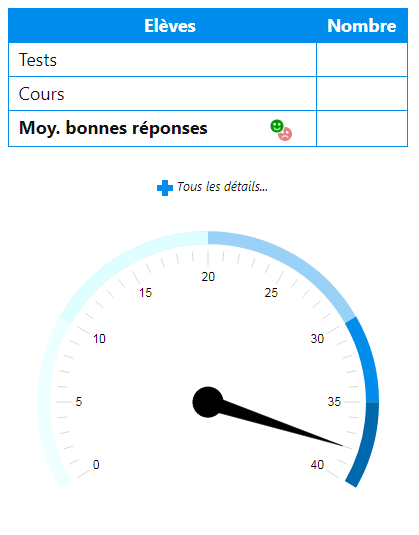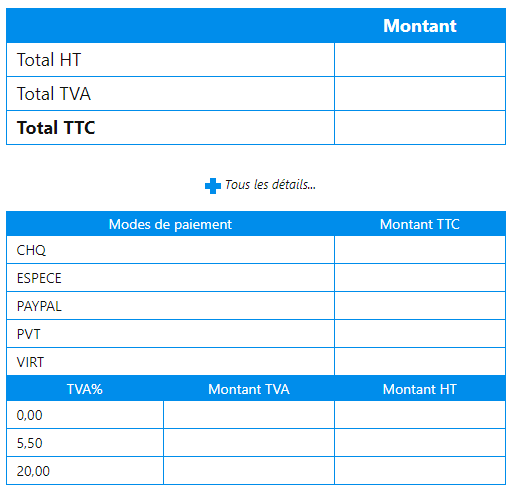Les Listes : Différence entre versions
(Page créée avec « {| align="right" | __TOC__ |} HarMobil' dispose d'un puissant outil de listing. Il est possible de faire des listes d'élèves, de rendez-vous, de recettes etc... =... ») |
(→Listes favorites) |
||
| (20 révisions intermédiaires par le même utilisateur non affichées) | |||
| Ligne 5 : | Ligne 5 : | ||
HarMobil' dispose d'un puissant outil de listing. Il est possible de faire des listes d'élèves, de rendez-vous, de recettes etc... | HarMobil' dispose d'un puissant outil de listing. Il est possible de faire des listes d'élèves, de rendez-vous, de recettes etc... | ||
| − | ==Liste Élèves== | + | ==Listes Générales== |
| + | ===Liste des Élèves=== | ||
Le listing élèves permet de rechercher dans votre fichier client, les élèves suivant plusieurs critères. | Le listing élèves permet de rechercher dans votre fichier client, les élèves suivant plusieurs critères. | ||
| Ligne 16 : | Ligne 17 : | ||
Pour cela en dessous du bouton '''Trouver''', cliquez sur '''Plus de critères''' puis choisissez vos critères supplémentaires. | Pour cela en dessous du bouton '''Trouver''', cliquez sur '''Plus de critères''' puis choisissez vos critères supplémentaires. | ||
| + | |||
| + | Plus vous rajoutez de critères, plus le résultat sera filtré pour n'afficher que ce qui vous intéresse. | ||
| + | |||
| + | [[Image:ListeEleves.png]] | ||
| + | |||
| + | |||
| + | ===Liste des RDV=== | ||
| + | Le listing de rendez-vous permet de trouver les RDVs inscrits sur le planning. Vous pouvez ainsi choisir la date de recherche ainsi que le ou les moniteurs et monitrices concernés. | ||
| + | |||
| + | Dans l'exemple ci-dessous, nous recherchons les leçons de conduite en boite automatique du mois dernier. | ||
| + | |||
| + | [[Image:ListeRDV.png]] | ||
| + | |||
| + | |||
| + | ===Liste des Examens=== | ||
| + | Le listing d'examens permet de calculer les taux de réussite de vos élèves. | ||
| + | |||
| + | #Depuis la page d'accueil du logiciel, cliquez sur Stats à gauche puis Examens. | ||
| + | #Choisissez vos critères de recherche (ex. Période : "Le mois dernier" et Epreuve : "Examen de conduite") | ||
| + | #Puis cliquez sur '''Trouver''' | ||
| + | |||
| + | <u>Un tableau récapitulatif des taux apparaît.</u> | ||
| + | |||
| + | [[Image:ListeExamens.png]] | ||
| + | |||
| + | Pour connaitre les élèves intégrés au calcul, cliquez simplement sur '''Tous les détails''' | ||
| + | |||
| + | |||
| + | ===Liste des Cours de Code=== | ||
| + | Le listing des cours de code permet de connaître sur une période le nombre d'élèves présents ainsi que le nombre moyen de bonnes réponses. | ||
| + | |||
| + | #Depuis la page d'accueil du logiciel, cliquez sur Stats à gauche puis Codes. | ||
| + | #Choisissez vos critères de recherche (ex. Période : "Le mois dernier") | ||
| + | #Puis cliquez sur '''Trouver''' | ||
| + | |||
| + | [[Image:ListeCodes.png]] | ||
| + | |||
| + | Pour connaitre les élèves de la liste, cliquez simplement sur '''Tous les détails''' | ||
| + | |||
| + | ===Archives=== | ||
| + | Le listing des élèves archivés permet de retrouver les élèves archivés mais surtout de ré-éditer leur relevé complet comprenant les informations de leur Fiche d'identité ainsi que le contenu de leur Fiche Compte. | ||
| + | |||
| + | #Depuis la page d'accueil du logiciel, cliquez sur Stats à gauche puis Archives. | ||
| + | #Cliquez sur Critères en haut à gauche | ||
| + | #Choisissez vos critères de recherche (ex. Période : "Les 12 derniers mois") | ||
| + | #Puis cliquez sur '''Trouver''' | ||
| + | |||
| + | ==Listes Gestion== | ||
| + | ===Liste des Recettes et Dépenses=== | ||
| + | Ces listes permettent de connaitre les montants des règlements réalisés en Fiche Compte et des dépenses saisies en Trésorerie. | ||
| + | |||
| + | #Depuis la page d'accueil du logiciel, cliquez sur Gestion à gauche puis Recettes ou Dépenses. | ||
| + | #Choisissez vos critères de recherche (ex. Date : "Le mois dernier") | ||
| + | #Puis cliquez sur '''Trouver''' | ||
| + | |||
| + | <u>Un tableau récapitulatif apparaît.</u> | ||
| + | |||
| + | [[Image:ListeRecette.png]] | ||
| + | |||
| + | Pour connaitre les règlements intégrés au calcul, cliquez simplement sur '''Tous les détails''' | ||
| + | |||
| + | ==Listes favorites== | ||
| + | ===Créer un favoris=== | ||
| + | Vous pouvez enregistrer les critères de recherche de vos listes afin de pouvoir lancer rapidement une recherche. | ||
| + | |||
| + | Pour cela, depuis n'importe quelle liste : | ||
| + | #Choisissez vos différents critères de recherche | ||
| + | #Cliquez à droite du bouton '''Trouver''' sur '''Mémoriser''' | ||
| + | #Saisissez le nom du favori puis cliquez sur '''Ajouter''' | ||
| + | |||
| + | <u>Les favoris sont très pratiques lorsque vous réalisez des listes complexes.</u> | ||
| + | |||
| + | ===Accéder au favoris=== | ||
| + | Pour accéder aux listes favorites, cliquez depuis la page d'accueil sur '''Stats ou Gestion''' puis '''Favoris'''. | ||
| + | |||
| + | ===Supprimer un favoris=== | ||
| + | A venir | ||
Version actuelle datée du 30 mars 2020 à 09:33
HarMobil' dispose d'un puissant outil de listing. Il est possible de faire des listes d'élèves, de rendez-vous, de recettes etc...
Listes Générales
Liste des Élèves
Le listing élèves permet de rechercher dans votre fichier client, les élèves suivant plusieurs critères.
- Depuis la page d'accueil du logiciel, cliquez sur Stats à gauche puis Élèves.
- Choisissez vos critères de recherche (ex. Date d'inscription : "Le mois dernier")
- Puis cliquez sur Trouver
S'affiche alors la liste des élèves inscrits le mois dernier.
Vous pouvez affiner la recherche en rajoutant d'autres critères comme rechercher les élèves qui ont une certaine formule, qui ont un solde négatif etc...
Pour cela en dessous du bouton Trouver, cliquez sur Plus de critères puis choisissez vos critères supplémentaires.
Plus vous rajoutez de critères, plus le résultat sera filtré pour n'afficher que ce qui vous intéresse.
Liste des RDV
Le listing de rendez-vous permet de trouver les RDVs inscrits sur le planning. Vous pouvez ainsi choisir la date de recherche ainsi que le ou les moniteurs et monitrices concernés.
Dans l'exemple ci-dessous, nous recherchons les leçons de conduite en boite automatique du mois dernier.
Liste des Examens
Le listing d'examens permet de calculer les taux de réussite de vos élèves.
- Depuis la page d'accueil du logiciel, cliquez sur Stats à gauche puis Examens.
- Choisissez vos critères de recherche (ex. Période : "Le mois dernier" et Epreuve : "Examen de conduite")
- Puis cliquez sur Trouver
Un tableau récapitulatif des taux apparaît.
Pour connaitre les élèves intégrés au calcul, cliquez simplement sur Tous les détails
Liste des Cours de Code
Le listing des cours de code permet de connaître sur une période le nombre d'élèves présents ainsi que le nombre moyen de bonnes réponses.
- Depuis la page d'accueil du logiciel, cliquez sur Stats à gauche puis Codes.
- Choisissez vos critères de recherche (ex. Période : "Le mois dernier")
- Puis cliquez sur Trouver
Pour connaitre les élèves de la liste, cliquez simplement sur Tous les détails
Archives
Le listing des élèves archivés permet de retrouver les élèves archivés mais surtout de ré-éditer leur relevé complet comprenant les informations de leur Fiche d'identité ainsi que le contenu de leur Fiche Compte.
- Depuis la page d'accueil du logiciel, cliquez sur Stats à gauche puis Archives.
- Cliquez sur Critères en haut à gauche
- Choisissez vos critères de recherche (ex. Période : "Les 12 derniers mois")
- Puis cliquez sur Trouver
Listes Gestion
Liste des Recettes et Dépenses
Ces listes permettent de connaitre les montants des règlements réalisés en Fiche Compte et des dépenses saisies en Trésorerie.
- Depuis la page d'accueil du logiciel, cliquez sur Gestion à gauche puis Recettes ou Dépenses.
- Choisissez vos critères de recherche (ex. Date : "Le mois dernier")
- Puis cliquez sur Trouver
Un tableau récapitulatif apparaît.
Pour connaitre les règlements intégrés au calcul, cliquez simplement sur Tous les détails
Listes favorites
Créer un favoris
Vous pouvez enregistrer les critères de recherche de vos listes afin de pouvoir lancer rapidement une recherche.
Pour cela, depuis n'importe quelle liste :
- Choisissez vos différents critères de recherche
- Cliquez à droite du bouton Trouver sur Mémoriser
- Saisissez le nom du favori puis cliquez sur Ajouter
Les favoris sont très pratiques lorsque vous réalisez des listes complexes.
Accéder au favoris
Pour accéder aux listes favorites, cliquez depuis la page d'accueil sur Stats ou Gestion puis Favoris.
Supprimer un favoris
A venir